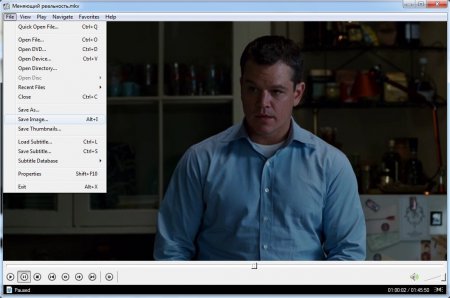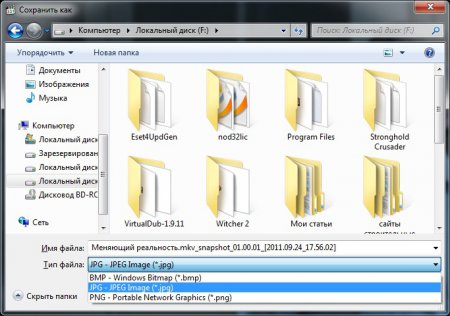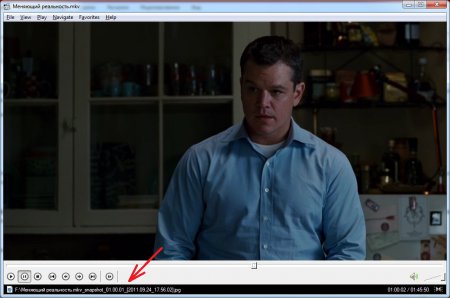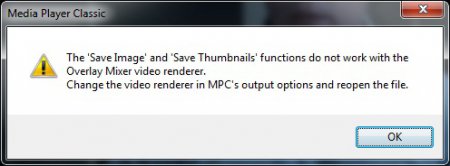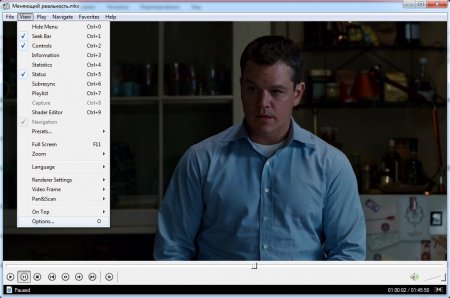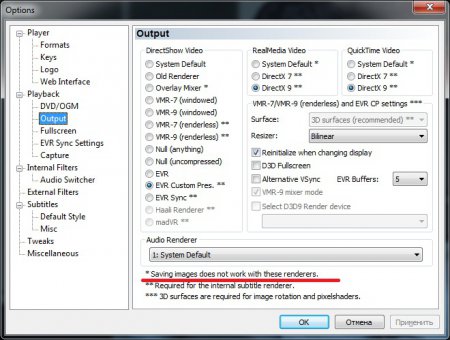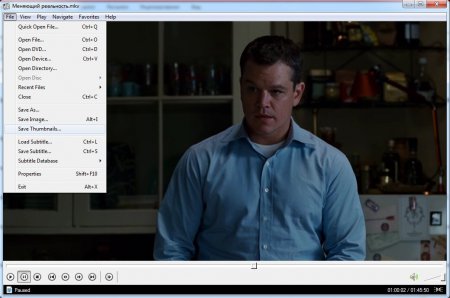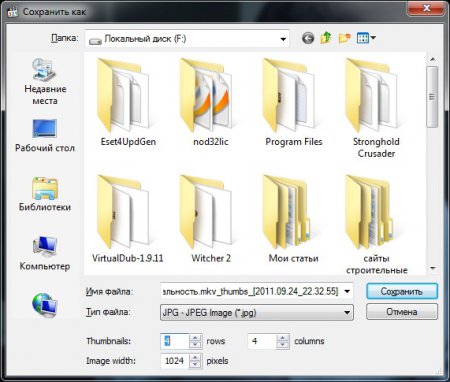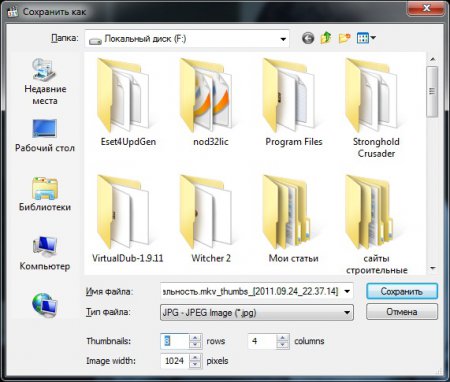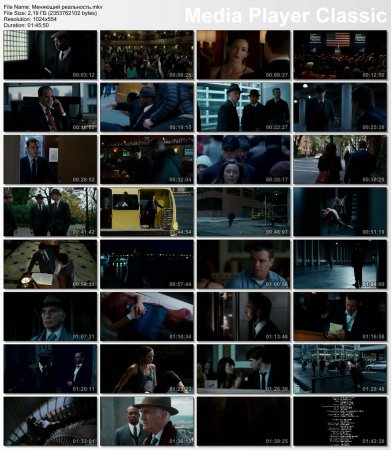Посмотрев какой то хороший фильм хочется сохранить понравившийся кадр в виде картинки. Стандартная функция Windows «скриншот с экрана» сохраняет только черный квадрат вместо картинки, отображаемой плеером. Правда в Windows 7 данной проблемы уже нет.
Для этих целей можно конечно воспользоваться мудреными программами, но у большинства людей уже установлен плеер, позволяющий сделать скриншоты из фильмов.
Практически всем известна такая программа для просмотра видео файлов, как Media Player Classic. Этот плеер устанавливается автоматически, когда пользователь устанавливает кодеки для видео K-Lite Codec Pack. Кроме того, что он воспроизводит большинство видео и аудио форматов, может так же сохранять картинки из фильмов.

Что бы сделать фото из фильмов, нужно фильм открыть в проигрывателе Media Player Classic, выбрать необходимый кадр и остановить фильм нажав на паузу. При помощи клавиш на клавиатуре «лево» и «право» можно немного двигать фильм вперед или назад, подбирая нужный кадр. Далее просто нажать комбинацию клавиш «Alt+I» или через меню «File» «Save Image…».
После появляется окошко с предложением написать имя файла, выбрать место сохранения, а также формат сохраняемого скриншота фильма.
Когда файл скриншота будет сохранен, в информационной строке Media Player Classic на несколько секунд будет отображен полный путь и имя сохраненного скриншота, подтверждая факт выполнения задачи.
Ну и собственно сам полученный скриншот.
Некоторых может ждать разочарование, когда при сохранении скриншота будет выдана ошибка о невозможности сохранения при данных настройках плеера Media Player Classic.
Для исправления этой ошибки нужно зайти в настройки плеера и установить другой режим обработки видео. Необходимо зайти в меню «View» и выбрать «Options…» либо нажать букву «О» на латинице.
В открывшемся окошке одной звездочкой отмечены методы обработки, при которых невозможно сохранить скриншоты фильмов. Следовательно, нужно выбрать режим, при котором сохранение скриншота возможно.
Также Media Player Classic может сохранять миниатюры фильма, при этом можно задать количество столбцов и колонок, и указать высоту выходного изображения. Для этого нужно в меню «File» выбрать «Save Thumbnails…».
— Регулярная проверка качества ссылок по более чем 100 показателям и ежедневный пересчет показателей качества проекта.
— Все известные форматы ссылок: арендные ссылки, вечные ссылки, публикации (упоминания, мнения, отзывы, статьи, пресс-релизы).
— SeoHammer покажет, где рост или падение, а также запросы, на которые нужно обратить внимание.
SeoHammer еще предоставляет технологию Буст, она ускоряет продвижение в десятки раз, а первые результаты появляются уже в течение первых 7 дней. Зарегистрироваться и Начать продвижение
В появившемся окошке необходимо указать место сохранения и характеристики миниатюр, а также формат файла.
Это не единственный способ получить скриншот с фильма. Существует еще множество различных плееров, а также специальных программ.
Также статьи на сайте chajnikam.ru:
Чем сжать видео?
Как обрезать видео по краям?
Как открыть файл iso?
Как установить кодеки для видео?